相信大家都知道使用剪映可以给视频添加各种动画,那么大家知道剪映怎么向右滑动入场动画吗?下面小编就和大家一起分享剪映向右滑动入场动画的操作方法,大家可以来看看哦。
首先,打开并登录剪映APP。
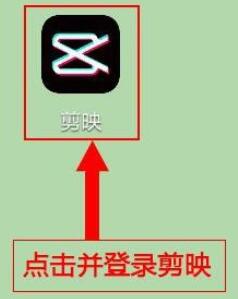
打开剪辑。点击剪映底部的“剪辑”菜单,进入主界面。
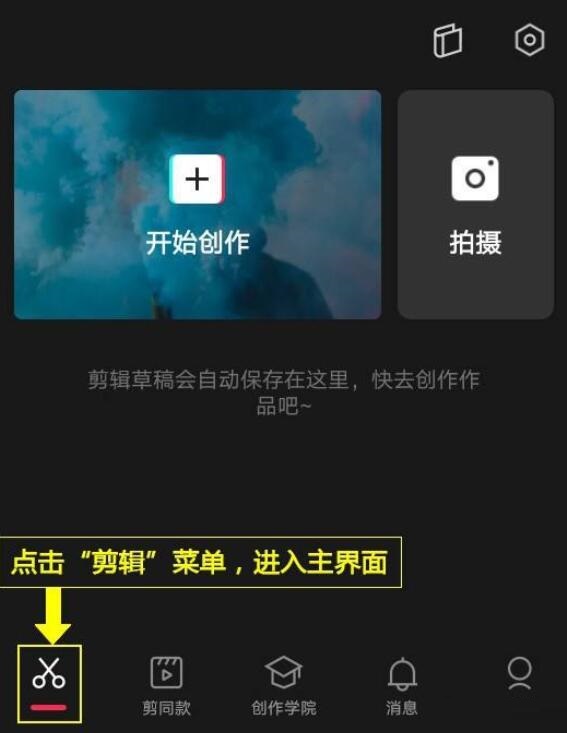
开始剪辑。在剪辑主界面顶部,点击“开始创作”。
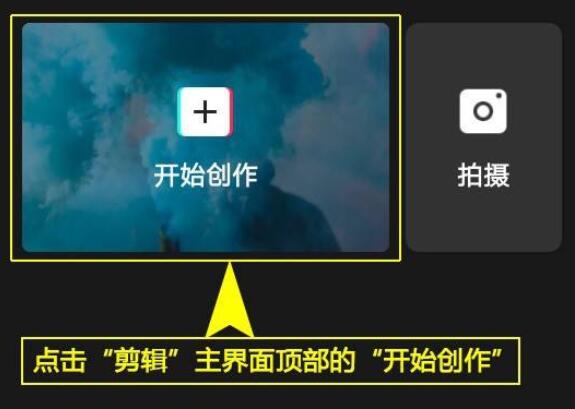
添加视频。选择“照片视频”选项卡,点击“视频(照片)”,打开视频(照片)列表,选择拟剪辑的视频(照片),点击“添加”。

打开剪辑。再次点击“剪辑”主菜单,打开二级菜单。
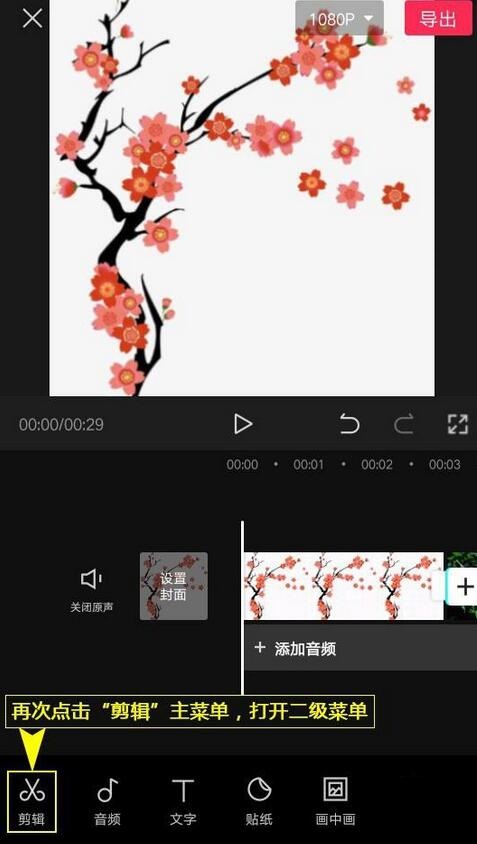
打开动画。点击二级菜单“动画”,打开三级菜单。
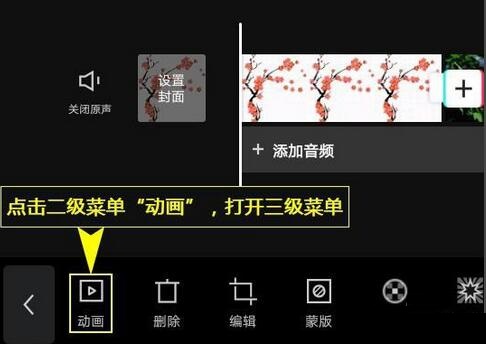
选择动画。选择“入场动画”,打开动画列表。
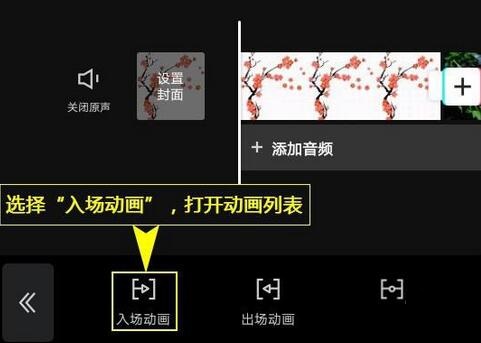
设置动画。选择拟添加动画的视频(图片),点击“向右滑动”,设置动画时长,点击“√”,最后点击“导出”,保存或发布已设置好的视频(图片)。
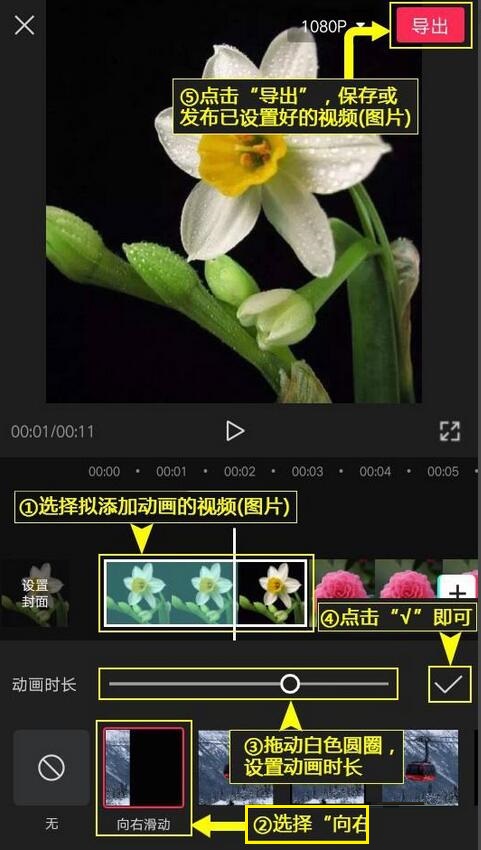
剪映向右滑动入场动画的操作方法小编就分享到这里了,有需要的朋友不要错过哦。
- Windows11怎么退回Windows10返回不可用
- Excel数字变成了小数点+E+17怎么办?
- 联想拯救者R9000K笔记本U盘装系统Win10教程
- 《潜行者2》双联装第聂伯弹匣位置及获取方法 第聂伯双联装怎么获得
- 《潜行者2》GP-25下挂榴弹发射器位置及获取方法 下挂榴弹怎么获得
- Windows11怎么退回Windows10返回不可用
- Excel数字变成了小数点+E+17怎么办?
- 联想拯救者R9000K笔记本U盘装系统Win10教程
- Windows11怎么退回Windows10返回不可用
- Excel数字变成了小数点+E+17怎么办?
- 联想拯救者R9000K笔记本U盘装系统Win10教程
- Windows11怎么退回Windows10返回不可用
- Excel数字变成了小数点+E+17怎么办?
- 联想拯救者R9000K笔记本U盘装系统Win10教程
- Windows11怎么退回Windows10返回不可用
- Excel数字变成了小数点+E+17怎么办?
- 联想拯救者R9000K笔记本U盘装系统Win10教程
- Windows11怎么退回Windows10返回不可用
- Excel数字变成了小数点+E+17怎么办?
- 联想拯救者R9000K笔记本U盘装系统Win10教程
- Windows11怎么退回Windows10返回不可用
- Excel数字变成了小数点+E+17怎么办?
- 联想拯救者R9000K笔记本U盘装系统Win10教程
- Windows11怎么退回Windows10返回不可用
- Excel数字变成了小数点+E+17怎么办?
- ASUS华硕M4A89GTD PRO主板BIOS
- ASUS华硕M4A89GTD PRO/USB3主板BIOS
- Dell Inspiron 1420 Vista 声卡驱动
- Canon佳能 PowerShot A520驱动
- Canon佳能 PowerShot A510驱动
- Canon佳能 EOS 1D驱动
- Canon佳能EOS 1D数码相机WIA驱动
- Canon佳能 PowerShot Pro 90IS数码相机WIA驱动
- Canon佳能 PowerShot Pro 90IS驱动
- Canon佳能 BJC-7000系列打印机驱动英文版
- 铁旅CT三项修改器 v3.3
- 骑马与砍杀2霰弹枪MOD v1.25
- 最终幻想13四项修改器 閸忋劎澧梫1.2
- 正当防卫3十项修改器 濡炲娴锋导鎺楀嫉閸繂顨泇1.2
- 辐射4荒野大镖客服装包MOD v2.3
- DNF阿修罗爆炎波动剑炫彩火花补丁 v2.3
- 辐射4攻略书完整版 v2.3
- 怪物猎人世界冰原延长buff持续时间x10MOD v3.90
- 求生之路2誓约胜利之剑MOD v2.49
- DNF界面补丁二次元萌妹子聊天框补丁 v2.3
- Poet Laureate
- poetry
- po-faced
- pogo stick
- pogrom
- poignant
- poinsettia
- point
- point-blank
- pointed
- 水利工程造价(高职高专水利工程类专业十二五规划系列教材)
- 杨炯研究/华中科技大学文科学术丛书
- 汽车电工电子技术(国家示范性高等职业教育汽车类十二五规划教材)
- 噪音交易信念偏误与有限套利--模型与实证/华中科技大学文科学术丛书
- 电工电子技术基础(全国高职高专机械设计制造类工学结合十二五规划系列教材)
- 动物中毒病及毒理学(普通高等学校十二五规划教材)
- 互换性与技术测量(全国普通高等学校机械类十二五规划系列教材)
- 外科护理(供护理助产涉外护理等专业使用全国中等卫生职业教育护理专业双证书人才培养十二五规划教材)
- 流水车间调度及其优化算法/先进生产规划与调度理论研究丛书
- 艺术与设计研究(第1辑)
- [BT下载][套路先生请指示][第15集][WEB-MP4/0.10G][国语配音/中文字幕][1080P][Huawei] 剧集 2022 大陆 剧情 连载
- [BT下载][套路先生请指示][第15集][WEB-MP4/0.12G][国语配音/中文字幕][4K-2160P][H265][Huawei] 剧集 2022 大陆 剧情 连载
- [BT下载][安乐传][第13-14集][WEB-MP4/2.63G][国语配音/中文字幕][1080P][SeeWEB] 剧集 2023 大陆 剧情 连载
- [BT下载][山海际会][第17集][WEB-MP4/0.25G][国语配音/中文字幕][1080P][60帧率][Huawei] 剧集 2023 大陆 动画 连载
- [BT下载][怪兽小馆][第03集][WEB-MP4/0.13G][国语配音/中文字幕][1080P][Huawei] 剧集 2023 大陆 动画 连载
- [BT下载][曾少年][第22-23集][WEB-MKV/1.30G][国语音轨/简繁英字幕][1080P][BlackTV] 剧集 2023 大陆 剧情 连载
- [BT下载][曾少年][第22-23集][WEB-MP4/1.31G][国语音轨/简繁英字幕][1080P][SeeWEB] 剧集 2023 大陆 剧情 连载
- [BT下载][曾少年][第22-23集][WEB-MKV/2.68G][国语音轨/简繁英字幕][4K-2160P][H265][BlackTV] 剧集 2023 大陆 剧情 连载
- [BT下载][曾少年][第22-23集][WEB-MP4/1.16G][国语配音/中文字幕][4K-2160P][H265][SeeWEB] 剧集 2023 大陆 剧情 连载
- [BT下载][曾少年][第22-23集][WEB-MKV/10.09G][国语配音/中文字幕][4K-2160P][H265][BlackTV] 剧集 2023 大陆 剧情 连载